рефераты конспекты курсовые дипломные лекции шпоры
- Раздел Образование
- /
- Окна основных обозревателей системы
Реферат Курсовая Конспект
Окна основных обозревателей системы
Окна основных обозревателей системы - раздел Образование, Лабораторный практикум и курсовое проектирование Окно Процессор Окно Проц...
Окно Процессор
Окно Процессор(рис. 8.4) обеспечивает доступ ко всем регистрам и флагам процессора.
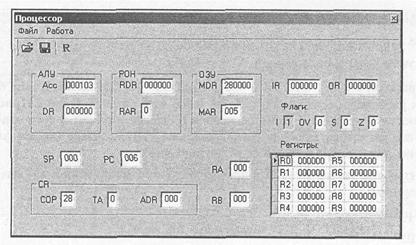
Рис. 8.4. Окно Процессор
Программно-доступные регистры и флаги:
• Асc — аккумулятор;
• PC — счетчик адреса команды, содержащий адрес текущей команды;
• SP — указатель стека, содержащий адрес верхушки стека;
• RB — регистр базового адреса, содержащий базовый адрес;
• RA — регистр адреса, содержащий исполнительный адрес при косвенной адресации;
• IR — входной регистр;
• OR — выходной регистр;
• I — флаг разрешения прерываний.
Системные регистры и флаги:
• DR — регистр данных АЛУ, содержащий второй операнд;
• MDR — регистр данных ОЗУ;
• MAR — регистр адреса ОЗУ;
• RDR — регистр данных блока РОН;
• RAR — регистр адреса блока РОН;
• CR — регистр команд, содержащий поля:
COP — код операции;
TА — тип адресации;
ADR — адрес или непосредственный операнд;
• Z — флаг нулевого значения Асc;
• S — флаг отрицательного значения Асc;
• OV — флаг переполнения.
Регистры Асc, DR, IR, OR, CR и все ячейки ОЗУ и РОН имеют длину 6 десятичных разрядов, регистры PC, SP, RA и RB — 3 разряда. В окне Процессоротражаются текущие значения регистров и флагов, причем в состоянии Остановвсе регистры, включая регистры блока РОН, и флаги (кроме флага I) доступны для непосредственного редактирования.
Элементы управления окна Процессорвключают меню и кнопки, вызывающие команды:
□ Сохранить;
□ Загрузить;
□ Reset;
□ Reset R0-R9(только команда меню Работа).
Команды Сохранить, Загрузитьпозволяют сохранить текущее значение регистров и флагов процессора в файле и восстановить состояние процессора из файла. Команда Reset и кнопка R устанавливают все регистры (в т. ч. блок РОН) в начальное (нулевое) значение. Содержимое ячеек памяти при этом не меняется. Выполняемая лишь из меню Работакоманда Reset R0-R9 очищает только регистры блока РОН.
Окно Память
Окно Память(рис. 8.5) отражает текущее состояние ячеек ОЗУ. В этом окне допускается редактирование содержимого ячеек, кроме того, предусмотрена возможность выполнения (через меню или с помощью кнопок панели инструментов) пяти команд: Сохранить, Загрузить, Перейти к, Вставить, Убрать.
Команды Сохранить, Загрузитьво всех окнах, где они предусмотрены, работают одинаково— сохраняют в файле текущее состояние объекта (в данном случае памяти) и восстанавливают это состояние из выбранного файла, причем файл в каждом окне записывается по умолчанию с характерным для этого окна расширением.
Команда Перейти коткрывает диалоговое окно, позволяющее перейти на заданную ячейку ОЗУ.
Команда Убратьоткрывает диалог, в котором указывается диапазон ячеек с m по n. Содержимое ячеек в этом диапазоне теряется, а содержимое ячеек [(n+1): 999] перемещается в соседние ячейки с меньшими адресами. Освободившиеся ячейки с адресами 999, 998, ... заполняются нулями.
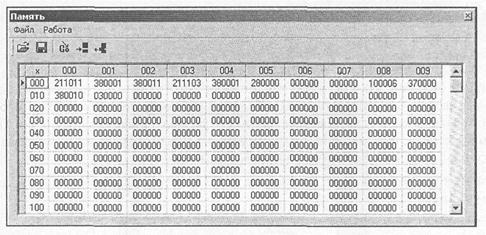
Рис. 8.5. Окно Память
Команда Вставить,позволяющая задать номера ячеек, перемещает содержимое всех ячеек, начиная от m-й на m-n позиций в направлении больших адресов, ячейки заданного диапазона [m:n] заполняются нулями, а содержимое последних ячеек памяти теряется.
Окно Текст программы
Окно Текст программы(рис. 8.6) содержит стандартное поле текстового редактора, в котором можно редактировать тексты, загружать в него текстовые файлы и сохранять подготовленный текст в виде файла.
Команды меню Файл:
Новая— открывает новый сеанс редактирования;
Загрузить — открывает стандартный диалог загрузки файла в окно редактора;
Сохранить— сохраняет файл под текущим именем;
Сохранить как— открывает стандартный диалог сохранения файла;
Вставить— позволяет вставить выбранный файл в позицию курсора.
Все перечисленные команды, кроме последней, дублированы кнопками на панели инструментов окна. На той же панели присутствует еще одна кноп-ка — Компилировать,которая запускает процедуру ассемблирования текста поле редактора.
Ту же процедуру можно запустить из меню Работа. Команда Адрес вставкипозволяет задать адрес ячейки ОЗУ, начиная с которой программа будет размещаться в памяти. По умолчанию этот адрес принят равным 0.
Ниже области редактирования в строку состояния выводится позиция текущей строки редактора — номер строки, в которой находится курсор.
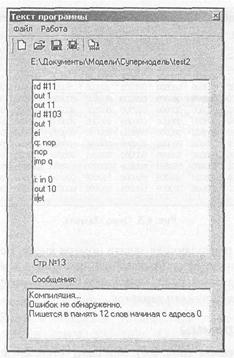
Рис. 8.6. Окно Текст программы
В случае обнаружения синтаксических ошибок в тексте программы диагностические сообщения процесса компиляции выводятся в окно сообщений и запись в память кодов (даже безошибочного начального фрагмента программы) не производится.
После исправления ошибок и повторной компиляции выдается сообщение об отсутствии ошибок, о расположении и размере области памяти, занятой под ассемблированную программу.
Набор текста программы производится по стандартным правилам языка ассемблера. В каждой строке может содержаться метка, одна команда и комментарий. Метка отделяется от команды двоеточием, символы после знака "точка с запятой" до конца строки игнорируются компилятором и могут рассматриваться как комментарии. Строка может начинаться с ; и, следовательно, содержать только комментарии.
Окно Программа
Окно Программа(рис. 8.7) отображает таблицу, имеющую 300 строк и 4 столбца. Каждая строка таблицы соответствует дизассемблированной ячейке ОЗУ. Второй столбец содержит адрес ячейки ОЗУ, третий — дизассембли-рованный мнемокод, четвертый - машинный код команды. В первом столбце может помещаться указатель --> на текущую команду (текущее значение PC) и точка останова — красная заливка ячейки.
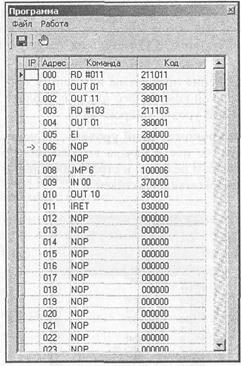
Рис. 8.7. Окно Программа
Окно Программапозволяет наблюдать процесс прохождения программы. В этом окне ничего нельзя редактировать. Органы управления окна позволяют сохранить содержимое окна в виде текстового файла, выбрать начальный адрес области ОЗУ, которая будет дизассемблироваться (размер области постоянный — 300 ячеек), а также установить/снять точку останова. Последнее можно проделать тремя способами: командой Точка остановаиз меню Работа, кнопкой на панели инструментов или двойным щелчком мыши в первой ячейке соответствующей строки. Характерно, что прочитать в это окно ничего нельзя. Сохраненный текстовый asm-файл можно загрузить в окно Текст программы,ассемблировать его и тогда дизассемблированное значение заданной области памяти автоматически появится в окне Программа.Такую процедуру удобно использовать, если программа изначально пишется или редактируется непосредственно в памяти в машинных кодах.
Начальный адрес области дизассемблирования задается в диалоге командой Начальный адресменю Работа.
Окно Микрокомандный уровень
Окно Микрокомандный уровень(рис. 8.8) используется только в режиме микрокоманд, который устанавливается командой Режим микрокомандменю Работа. Вэто окно выводится мнемокод выполняемой команды, список микрокоманд, ее реализующих, и указатель на текущую выполняемую микрокоманду.
Шаговый режим выполнения программы или запуск программы в автоматическом режиме с задержкой командного цикла позволяет наблюдать процесс выполнения программы на уровне микрокоманд.
Если открыть окно Микрокомандный уровень,не установив режим микрокоманд в меню Работа,то после начала выполнения программы в режиме Шаг(или в автоматическом режиме) в строке сообщений окна будет выдано сообщение "Режим микрокоманд неактивен".
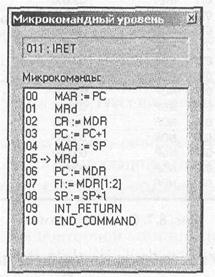
Рис. 8.8. Окно Микрокомандный уровень
Окно Кэш-память
Окно Кэш-памятьиспользуется в режиме с подключенной кэш-памятью. Подробнее смотрите об этом режиме в разд. 8.8.
– Конец работы –
Эта тема принадлежит разделу:
Лабораторный практикум и курсовое проектирование
Система команд... При рассмотрении системы команд ЭВМ обычно анализируют три аспекта форматы способы адресации и систему операций...
Если Вам нужно дополнительный материал на эту тему, или Вы не нашли то, что искали, рекомендуем воспользоваться поиском по нашей базе работ: Окна основных обозревателей системы
Что будем делать с полученным материалом:
Если этот материал оказался полезным ля Вас, Вы можете сохранить его на свою страничку в социальных сетях:
| Твитнуть |
Хотите получать на электронную почту самые свежие новости?







Новости и инфо для студентов